訪問して頂きありがとうございます。まさふくろーです。
この記事では、文字間隔と行間隔を設定する方法をご紹介します。
目次
文字間隔の設定
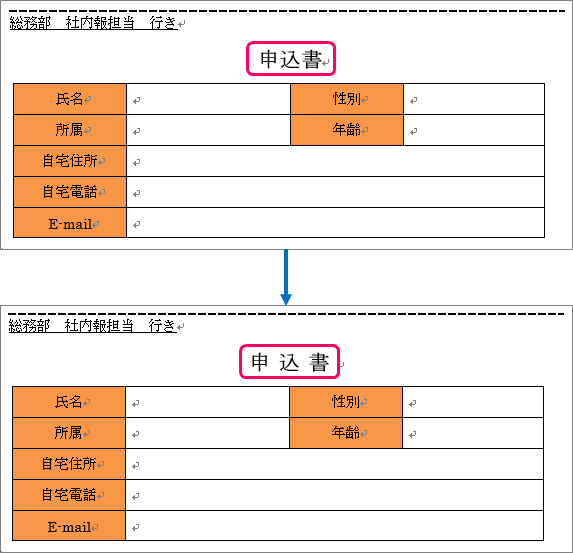
解説
文字と文字の間隔を広くしたり、狭くしたりできます。
間隔は0.1ポイント(pt)ずつ設定できます。
設定手順
「申込書」を選択します。
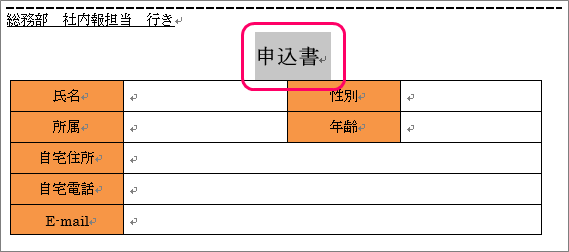
①「ホーム」タブをクリック⇒②フォントグループの「![]() 」をクリックします。
」をクリックします。
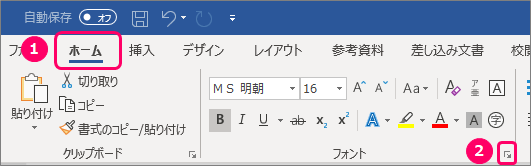
①「詳細設定」タブをクリック⇒②文字間隔「広く」を選択⇒③間隔「3pt」に設定⇒④「OK」ボタンをクリックします。
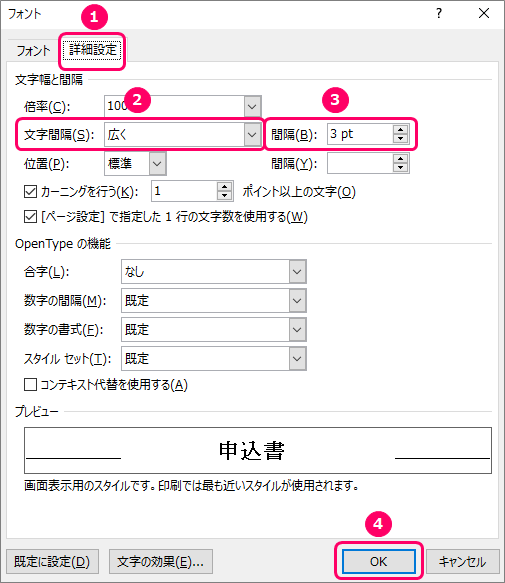
段落間隔の設定
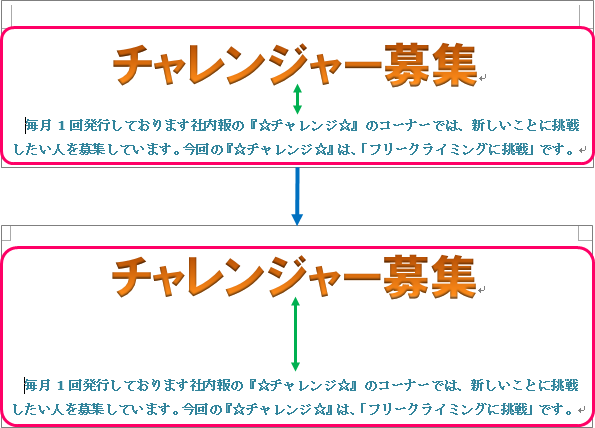
解説
段落と段落の前後の間隔を設定できます。
設定手順
「レイアウト」タブのリボンを使用する場合
「毎月1回の・・・」の段落にカーソルを移動します。

①「レイアウト」タブをクリック⇒②段落グループの前:「2.5行」に設定します。
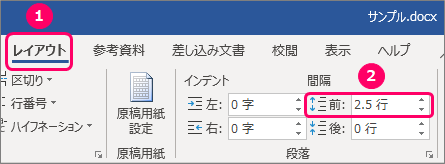
「段落」ダイアログボックスを使用する場合
「毎月1回の・・・」の段落にカーソルを移動します。

①「ホーム」タブをクリック⇒②段落グループの「![]() 」をクリックします。
」をクリックします。
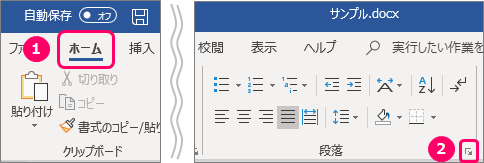
①「インデントと行間隔」タブをクリック⇒②段落前「2.5行」に設定⇒③「OK」ボタンをクリックします。
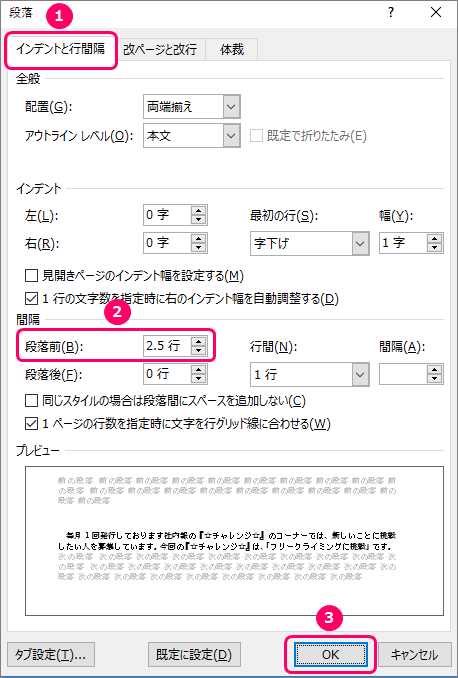
「ショートカットメニュー」を使用する場合
「毎月1回の・・・」の段落にカーソルを移動します。

右クリック⇒②ショートカットメニューから「段落」を選択します。

①「インデントと行間隔」タブをクリック⇒②段落前「2.5行」に設定⇒③「OK」ボタンをクリックします。
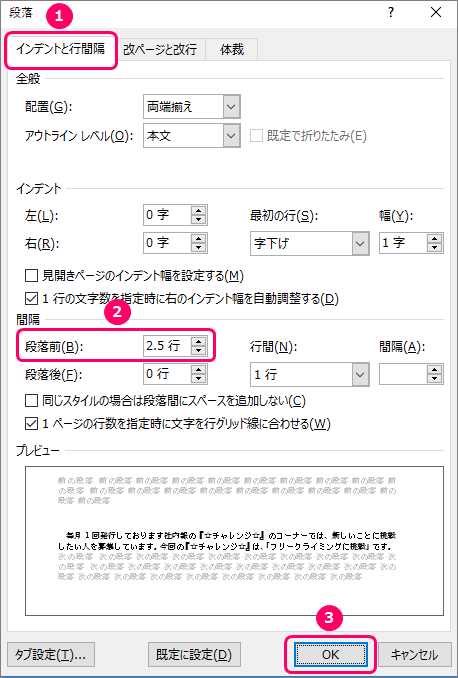
行間隔の設定

解説
段落内の行と行の間隔を設定できます。
設定手順
「ホーム」タブのリボンを使用する場合
「「フリークライミング」・・・」の段落にカーソルを移動します。

①「ホーム」タブをクリック⇒②段落グループの「![]() 」をクリックします。
」をクリックします。
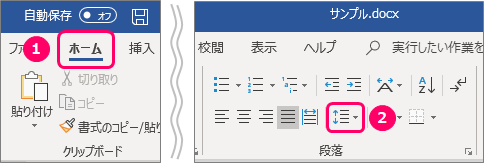
「2.5」を選択します。
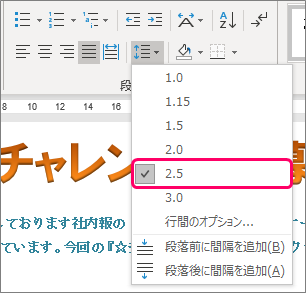
「段落」ダイアログボックスを使用する場合
「「フリークライミング」・・・」の段落にカーソルを移動します。

①「ホーム」タブをクリック⇒②段落グループの「![]() 」をクリックします。
」をクリックします。
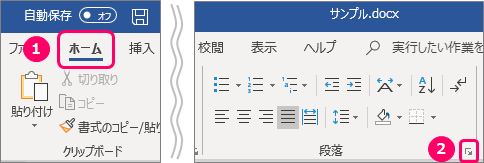
①「インデントと行間隔」タブをクリック⇒②間隔「2.5」に設定⇒③「OK」ボタンをクリックします。
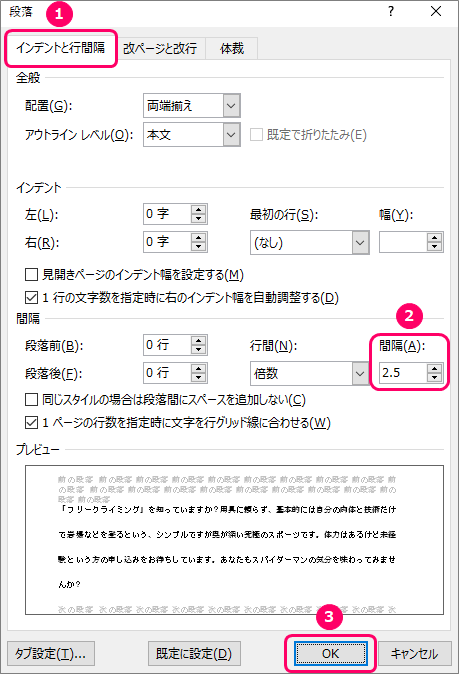
「ショートカットメニュー」を使用する場合
「「フリークライミング」・・・」の段落にカーソルを移動します。

右クリック⇒②ショートカットメニューから「段落」を選択します。
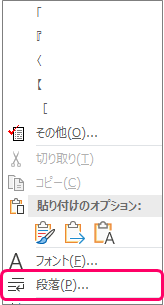
①「インデントと行間隔」タブをクリック⇒②間隔「2.5」に設定⇒③「OK」ボタンをクリックします。
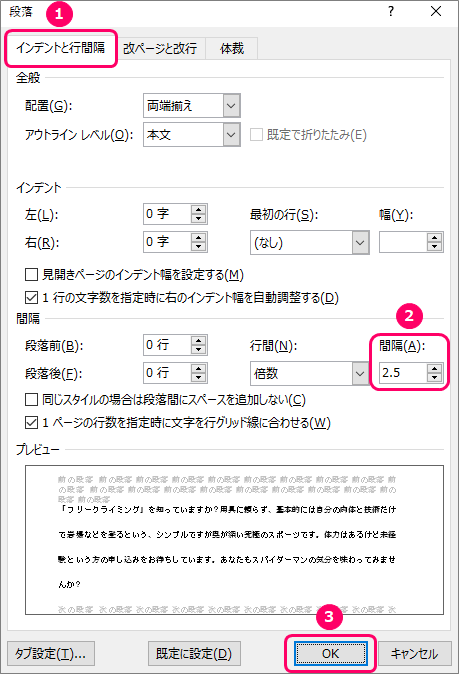
最後まで読んでいただき、ありがとうございました!


